Video's uploaden naar YouTube - een 5 minuten durende stap-voor-stap handleiding
Huur filmuitrusting van lokale filmmakers.

Huur filmuitrusting van lokale filmmakers.
Nu is het moment aangebroken om je YouTube-kanaal live te laten gaan. Je hebt met succes video's opgenomen en talloze uren besteed aan het ontwikkelen en verfijnen van je inhoud.
Om het zo vlot mogelijk te laten verlopen, tonen we je in dit artikel stap voor stap hoe je een video op je YouTube-kanaal plaatst.
Wil je leren hoe je stellaire video-inhoud te creëren? Leer de grondbeginselen van het filmmaken.

Hoe video's uploaden naar YouTube vanaf een desktop
Stap 1: Ga in een webbrowser naar YouTube.
Stap 2: Controleer of je bent ingelogd. Selecteer "Aanmelden" en voer je Google-accountgegevens in als je je profielavatar in de rechterbovenhoek niet kunt zien.
Stap3: Selecteer rechtsboven in het scherm de optie Een video maken. Klik op "Video uploaden" in het vervolgkeuzemenu. Het verschijnt als een videocamera.
Stap4: De pagina voor het uploaden van video's zou nu moeten verschijnen. Selecteer "Openbaar" onder "Selecteer bestanden om te uploaden" en kies het zichtbaarheidsbereik dat u wilt voor de video - een openbare video is zichtbaar voor iedereen. U kunt kiezen voor niet openbaar (het is nog steeds openbaar, maar alleen voor mensen die een directe link hebben), privé (alleen u heeft toegang), of Gepland (het zal pas live gaan op een latere datum).
Stap5: Sleep het videobestand naar de pagina door op de grote pijl te klikken of door te klikken en de videoclip naar de pagina te slepen.
Stap6: Terwijl de video aan het uploaden is, kunt u details invoeren zoals de beschrijving van de video, titel tags, trefwoorden, enz.
Stap7: Om de procedure af te ronden, klikt u op "Publiceren". U kunt de video publiceren terwijl hij nog aan het uploaden is of wachten tot hij klaar is. Tenzij u op "Publiceren" klikt, zal de video niet online worden getoond.
Stap 8: Het duurt een paar minuten voordat de video is verwerkt nadat deze is geüpload. De tijd die nodig is om een video te verwerken wordt bepaald door de lengte van de video.

Hoe de video te uploaden naar YouTube vanaf een telefoon
Stap 1: Open op je iPhone of Android telefoon de YouTube app.
Stap 2: Tik rechtsboven in het scherm op het video-uploadpictogram. Het verschijnt als een videocamera. Als je de uploadoptie voor de eerste keer gebruikt, moet je de app misschien toegang geven tot je camera en fotobibliotheek.
Stap3: Selecteer de video die u wilt indienen op het volgende scherm (u kunt een videoclip opnemen of "Live gaan", wat betekent dat u begint met live casten via uw cameratelefoon).
Stap4: Selecteer "Volgende".
Stap5: Klik op het pictogram "Uploaden" in de rechterbovenhoek om de informatie in te voeren, zoals de titel van de video en de privacy-instelling.

Hoe de video uploaden naar YouTube vanaf android
Stap 1: Schakel de Wi-Fi van uw telefoon in.
Stap 2: Selecteer de Galerij app in het Apps menu scherm.
Stap3: Bekijk het beeldmateriaal dat u wilt delen.
Stap4: U kunt ook gewoon de video op het scherm laten zien.
Stap5: Selecteer YouTube in het menu wanneer u op de knop Delen tikt.
Stap6: Om de clip te beschrijven, vult u de ruimtes in.
Stap7: U kunt de titel van de clip typen ter vervanging van de willekeurige tekst die de telefoon daar heeft geplaatst. U kunt een bijschrift invoeren, kiezen of u de film openbaar of privé wilt afspelen, tags toevoegen en andere parameters wijzigen door op de optie "Meer details" te tikken.
Stap 8: Selecteer de Upload-optie, en uw video zal worden geüpload. Dit kan echter even duren, afhankelijk van de lengte van de video.
6 Tips om je YouTube video te optimaliseren
Het is belangrijk om de ingebouwde functies van YouTube te gebruiken, want nu is je video correct geüpload.
Met deze middelen kun je je clip voor je kijkers op de een of andere manier verbeteren.
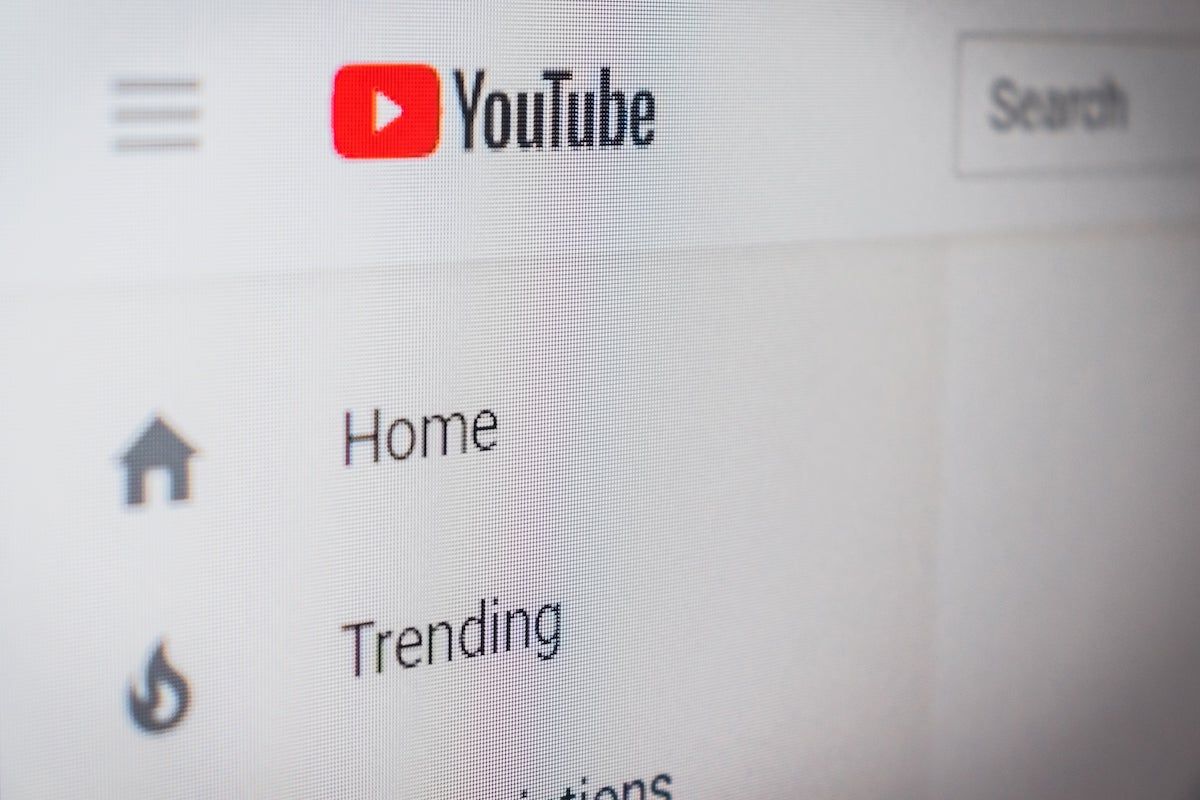
1. Audio bibliotheek
YouTube's unieke audiobibliotheek maakt het toevoegen van muziek en audio-effecten eenvoudig.
2. Gezichten vervagen
Er is een speciale optie in het tabblad 'Verbeteringen' als je de gezichtsbeelden van mensen op de achtergrond wilt (of moet) vervagen.
Voor nog meer vervaging is er het alternatief 'aangepaste vervaging'.
3. Eindschermen
Neem in de laatste 5-20 seconden van je video een eindscherm op met informatie over je kanalen, zoals andere video's, afspeellijsten, links en abonneerknoppen. Je kunt ook de sjabloon gebruiken om het proces soepeler te laten verlopen.
4. Kaarten
Op basis van het type kaart leiden kaarten het publiek naar een bepaalde link (uit een lijst met goedgekeurde sites) en tonen gepersonaliseerde afbeeldingen, titels en oproepen tot actie.
5. Gesloten bijschriften
Met YouTube is het eenvoudig om je video's te voorzien van ondertiteling. Je kiest gewoon een taal, voegt een video toe of kopieert alle hoorbare delen van de video naar automatisch ondertitelen.
6. Youtube Miniaturen
Hieronder vind je enkele standaard YouTube thumbnail formaten die je moet aanhouden:
- De resolutie van je thumbnail moet 1280 x 720 pixels zijn.
- Een minimumbreedte van 640 pixels is vereist.
- Het is ook een goed idee om het op te slaan in jpeg, gif, of png formaat.
- Hij moet minder dan 2 megabyte groot zijn.
- De verhouding van je thumbnail moet 16:9 zijn .
- Contrasterende kleuren moeten worden gebruikt.
- Irrelevante en misleidende visuals moeten worden vermeden.
- Gebruik witruimte en negatieve ruimte in uw voordeel. Witruimte om uw thumbnail mooi, schoon en gestructureerd te houden. Negatieve ruimte om een publiek in uw afbeelding te trekken en ze te laten focussen op wat u wilt.
- Maak namen die vet en pakkend zijn. Zorg dat deze titels opvallen tussen de rest van je thumbnail door ze groot te maken. Foto's kunnen maar tot op zekere hoogte de aandacht van het publiek trekken, u zult grote, contrasterende koppen voor uw miniaturen of de film zelf willen ontwikkelen.
Houd je aan deze richtlijnen, en je zult een groot bereik hebben.
Leer meer best practices en unieke hacks in onze gids over hoe je een Youtuber wordt.
Leer hoe je een thumbnail voor je video maakt
Hopelijk weet je nu vrij beknopt hoe je video's kunt uploaden naar YouTube.
Als je meer wilt leren over het maken van de perfecte thumbnail, vrees dan niet! Hier is een artikel dat uitlegt hoe je een verleidelijke en YouTube-goedgekeurde thumbnail maakt.
Hoe een video uploaden naar YouTube?
Meld je aan bij YouTube Studio.
Klik in de rechterbovenhoek op het pictogram CREATE en de knop upload.
Selecteer het bestand dat je wilt uploaden.
Hoe kan ik een video uploaden naar YouTube vanaf mijn iPhone?
Ga naar YouTube en selecteer het upload icoon rechtsboven in het scherm. Selecteer de video die je wilt uploaden en tik op de live gaan optie. Selecteer volgende en upload het pictogram in de rechterbovenhoek. Uw video wordt nu geüpload.
Hoe lang duurt het om een video te uploaden naar YouTube?
Het kan seconden tot uren duren, afhankelijk van de lengte van de video.
Is het gratis om video's te uploaden naar YouTube?
Ja.






















